So legen Sie Fremdschlüssel in Navicat fest

Lassen Sie mich zunächst die Grundsituation vorstellen. Jetzt gibt es zwei Tabellen, eine ist die Lehrertabelle und die andere ist die Dept-Tabelle. Jetzt möchte ich das Dept-Attribut in der Teacher-Tabelle als Fremdschlüssel festlegen und das Code-Attribut in der Dept-Tabelle zuordnen. Die spezifische Situation ist wie in der Abbildung dargestellt. OK, die Grundsituation wird vorgestellt. Jetzt zeigen wir Ihnen, wie Sie Fremdschlüssel in Navicat für MySQL festlegen.
Empfohlenes Tutorial: Einführungsvideo-Tutorial zur MySQL-Datenbank
1. Öffnen Sie mein Navicat und suchen Sie meine Lehrertabelle, wählen Sie Klicken Sie darauf und klicken Sie in der Menüleiste auf „Tabelle entwerfen“.
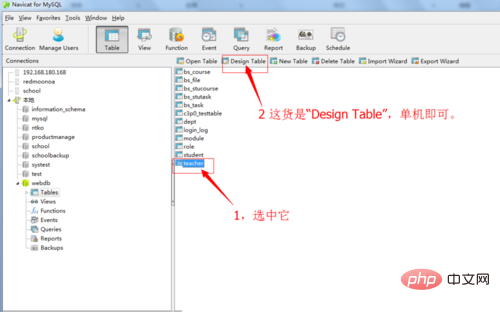
2. Suchen Sie im Popup-Dialogfeld nach „Fremdschlüssel“ und gehen Sie dann alleine vor.
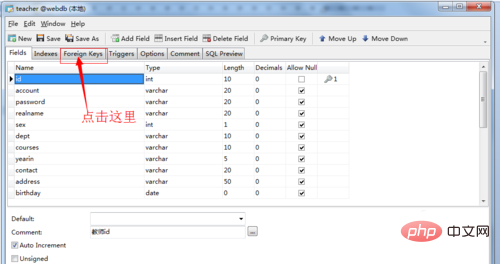
3. Anschließend erscheint eine Schnittstelle zum Setzen von Fremdschlüsseln mit insgesamt sieben Spalten. Lassen Sie uns kurz die Bedeutung dieser Spalten vorstellen.
‚Name‘: Sie müssen ihn nicht ausfüllen. Das System generiert ihn automatisch, nachdem Sie ihn erfolgreich gespeichert haben.
‚FieldName‘: Welchen Schlüssel Sie als Fremdschlüssel festlegen möchten. Wählen Sie hier „dept“
„Reference DadaBase“: die Datenbank, die dem Fremdschlüssel zugeordnet ist.
'Referenztabelle': Die zugehörige Tabelle, hier ist die Abteilungstabelle
'Gefälschte Namen': Die zugehörigen Felder, hier ist der Code
Aktion bei der Auswahl. Meine Wahl hier ist setNull, was bedeutet, dass beim Löschen der zugehörigen Tabelle das Feld teacher>dept auf null gesetzt wird.
‘onupdate‘: Dies ist die Aktion, die beim Aktualisieren ausgewählt wird. Meine Wahl hier ist CASCADE, was bedeutet, dass bei der Aktualisierung der zugehörigen Tabelle das Feld teacher>dept auf kaskadierende Aktualisierung eingestellt wird.
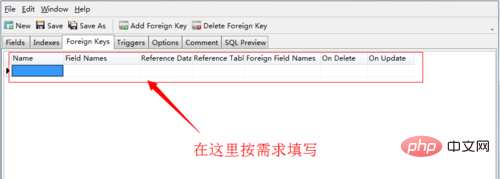
4 Nachdem die Einstellungen abgeschlossen sind, klicken Sie auf „Speichern“, um zu speichern und zu beenden. Sie können auch auf „Fremdschlüssel hinzufügen“ klicken, um einen weiteren Fremdschlüssel hinzuzufügen.
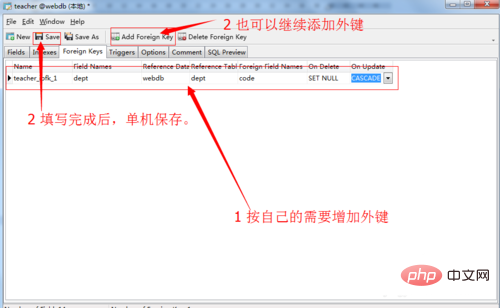
Erweiterter Inhalt
Navicat ist ein schnelles, zuverlässiges und kostengünstiges Datenbankverwaltungstool um die Datenbankverwaltung zu vereinfachen und die Systemverwaltungskosten zu senken. Es ist auf die Bedürfnisse von Datenbankadministratoren, Entwicklern sowie kleinen und mittleren Unternehmen zugeschnitten. Navicat ist mit einer intuitiven grafischen Benutzeroberfläche ausgestattet, die es Ihnen ermöglicht, Informationen auf sichere und einfache Weise zu erstellen, zu organisieren, darauf zuzugreifen und zu teilen.
Navicat ist weltberühmt und genießt bei großen Unternehmen, Regierungsbehörden und Bildungseinrichtungen auf der ganzen Welt großes Vertrauen. Es ist auch ein unverzichtbarer täglicher Arbeitspartner für Praktiker aus allen Gesellschaftsschichten. Seit 2001 wurde Navicat weltweit über 2.000.000 Mal heruntergeladen und hat einen Kundenstamm von über 70.000 Benutzern. Mehr als 100 Fortune-500-Unternehmen nutzen Navicat.
Navicat bietet Kunden bis zu 7 Sprachen zur Auswahl und gilt als das weltweit beliebteste Datenbank-Frontend-Benutzeroberflächentool.
Es kann zum Verwalten und Entwickeln lokaler oder entfernter MySQL-, SQL Server-, SQLite-, Oracle- und PostgreSQL-Datenbanken verwendet werden.
Navicat verfügt über genügend Funktionen, um alle Anforderungen professioneller Entwickler zu erfüllen, und ist für Anfänger im Bereich Datenbankserver leicht zu erlernen. Mit einer äußerst umfassenden grafischen Benutzeroberfläche (GUI) können Sie mit Navicat Informationen auf sichere und einfache Weise erstellen, organisieren, darauf zugreifen und teilen.
Navicat ist auf drei Plattformen verfügbar – Microsoft Windows, Mac OS X und Linux. Es ermöglicht Benutzern die Verbindung zu jedem lokalen oder Remote-Server und bietet einige praktische Datenbanktools wie Datenmodell, Datenübertragung, Datensynchronisierung, Struktursynchronisierung, Import, Export, Sicherung, Wiederherstellung, Tools zur Berichterstellung und Pläne zur Unterstützung bei der Datenverwaltung .
Das obige ist der detaillierte Inhalt vonSo legen Sie Fremdschlüssel in Navicat fest. Für weitere Informationen folgen Sie bitte anderen verwandten Artikeln auf der PHP chinesischen Website!

Heiße KI -Werkzeuge

Undresser.AI Undress
KI-gestützte App zum Erstellen realistischer Aktfotos

AI Clothes Remover
Online-KI-Tool zum Entfernen von Kleidung aus Fotos.

Undress AI Tool
Ausziehbilder kostenlos

Clothoff.io
KI-Kleiderentferner

AI Hentai Generator
Erstellen Sie kostenlos Ai Hentai.

Heißer Artikel

Heiße Werkzeuge

Notepad++7.3.1
Einfach zu bedienender und kostenloser Code-Editor

SublimeText3 chinesische Version
Chinesische Version, sehr einfach zu bedienen

Senden Sie Studio 13.0.1
Leistungsstarke integrierte PHP-Entwicklungsumgebung

Dreamweaver CS6
Visuelle Webentwicklungstools

SublimeText3 Mac-Version
Codebearbeitungssoftware auf Gottesniveau (SublimeText3)

Heiße Themen
 1376
1376
 52
52
 So verwenden Sie Navicat Keygen Patch
Apr 09, 2025 am 07:18 AM
So verwenden Sie Navicat Keygen Patch
Apr 09, 2025 am 07:18 AM
Navicat Keygen Patch ist ein Schlüsselgenerator, der Navicat Premium aktiviert, sodass Sie die volle Funktionalität der Software verwenden können, ohne eine Lizenz zu kaufen. Verwenden Sie: 1) Keygen Patch herunterladen und installieren; 2) Navicat Premium starten; 3) Generieren Sie die Seriennummer und den Aktivierungscode; 4) den Schlüssel kopieren; 5) Aktivieren Sie die Navicat -Prämie und Navicat Premium kann aktiviert werden.
 Navicat -Lösung für die Datenbank kann nicht angeschlossen werden
Apr 08, 2025 pm 11:12 PM
Navicat -Lösung für die Datenbank kann nicht angeschlossen werden
Apr 08, 2025 pm 11:12 PM
Die folgenden Schritte können verwendet werden, um das Problem zu beheben, das Navicat keine Verbindung zur Datenbank herstellen kann: Überprüfen Sie die Serververbindung, stellen Sie sicher, dass der Server ausgeführt wird, adressiert und port korrekt und die Firewall erlaubt Verbindungen. Überprüfen Sie die Anmeldeinformationen und bestätigen Sie, dass der Benutzername, das Kennwort und die Berechtigungen korrekt sind. Überprüfen Sie Netzwerkverbindungen und Fehlerbehebung mit Netzwerkproblemen wie Router oder Firewall -Fehlern. Deaktivieren Sie SSL -Verbindungen, die von einigen Servern möglicherweise nicht unterstützt werden. Überprüfen Sie die Datenbankversion, um sicherzustellen, dass die Navicat -Version mit der Zieldatenbank kompatibel ist. Passen Sie das Verbindungs -Zeitüberschreitende an und erhöhen Sie für Remote- oder langsamere Verbindungen das Zeitüberschreitungszeitübergang. Andere Problemumgehungen, wenn die oben genannten Schritte nicht funktionieren, können Sie versuchen, die Software neu zu starten, einen anderen Verbindungsfahrer zu verwenden oder den Datenbankadministrator oder den offiziellen Navicat -Support zu konsultieren.
 Unterstützt Navicat Dameng Datenbank?
Apr 08, 2025 pm 11:18 PM
Unterstützt Navicat Dameng Datenbank?
Apr 08, 2025 pm 11:18 PM
Navicat ist ein leistungsstarkes Datenbankverwaltungs -Tool, das Dameng -Datenbank unterstützt. Es bietet umfassende Funktionen wie Verbindungsmanagement, SQL -Abfragen, Datenmodellierung, Leistungsüberwachung und Benutzerverwaltung. Mit seiner intuitiven Benutzeroberfläche und der ausführlichen Unterstützung für Dameng-Datenbank bietet Navicat Datenbankadministratoren und Entwickler mit Lösungen, um Dameng-Datenbanken effizient zu verwalten und zu betreiben.
 So erstellen Sie gespeicherte Verfahren mit Navicat
Apr 08, 2025 pm 11:36 PM
So erstellen Sie gespeicherte Verfahren mit Navicat
Apr 08, 2025 pm 11:36 PM
Sie können Navicat verwenden, um eine gespeicherte Prozedur zu erstellen. Klicken Sie mit der rechten Maustaste auf den Vorgangsknoten und wählen Sie die Prozedur erstellen. Geben Sie den gespeicherten Verfahrensnamen und den Körper ein und setzen Sie die Parameter (falls erforderlich). Wählen Sie im Menü Datei kompilieren, um die gespeicherte Prozedur zu kompilieren. Durch Ausführen einer Abfrage oder Verwenden von "e in der Liste" Prozeduren "
 Navicat -Verbindungsdatenbank: Unterschiede und Fehlerbehebung zwischen Remote- und lokalen Verbindungen
Apr 08, 2025 pm 10:51 PM
Navicat -Verbindungsdatenbank: Unterschiede und Fehlerbehebung zwischen Remote- und lokalen Verbindungen
Apr 08, 2025 pm 10:51 PM
Remote -Verbindungen und lokale Verbindungen zugreifen Datenbanken über das Netzwerk unterschiedlich. Die Remoteverbindung greift über das Internet auf die Datenbank auf dem Remote -Server, während die lokale Verbindung direkt auf die auf dem lokalen Computer gespeicherte Datenbank zugreift.
 So erstellen Sie Navicat Premium
Apr 09, 2025 am 07:09 AM
So erstellen Sie Navicat Premium
Apr 09, 2025 am 07:09 AM
Erstellen Sie eine Datenbank mit Navicat Premium: Stellen Sie eine Verbindung zum Datenbankserver her und geben Sie die Verbindungsparameter ein. Klicken Sie mit der rechten Maustaste auf den Server und wählen Sie Datenbank erstellen. Geben Sie den Namen der neuen Datenbank und den angegebenen Zeichensatz und die angegebene Kollektion ein. Stellen Sie eine Verbindung zur neuen Datenbank her und erstellen Sie die Tabelle im Objektbrowser. Klicken Sie mit der rechten Maustaste auf die Tabelle und wählen Sie Daten einfügen, um die Daten einzufügen.
 Fehlerbehebung Navicat -Datenbankverbindungsprobleme
Apr 08, 2025 pm 11:09 PM
Fehlerbehebung Navicat -Datenbankverbindungsprobleme
Apr 08, 2025 pm 11:09 PM
Wenn Navicat keine Verbindung zur Datenbank herstellen kann, können Sie die folgenden Schritte beheben: Überprüfen Sie die Verbindungsparameter: Überprüfen Sie den Benutzernamen, das Kennwort, die Datenbankadresse und den Port. Überprüfen Sie die Firewall -Einstellungen: Stellen Sie sicher, dass die Firewall Navicat nicht daran hindert, auf den Datenbankserver zugreifen zu können. Überprüfen Sie den Datenbankserver: Bestätigen Sie, dass der Server ausgeführt wird und die Anforderung empfangen kann. Netzwerkverbindungen überprüfen: Stellen Sie sicher, dass der Computer mit dem Datenbankserver verbunden ist. Datenbankversion überprüfen: Stellen Sie sicher, dass Navicat- und Datenbankserverversionen kompatibel sind. Deaktivieren Sie den SSH -Tunneling: Versuchen Sie, sich direkt mit dem Server zu verbinden. Navicat -Einstellungen überprüfen: Überprüfen Sie die Verbindungseinstellungen, einschließlich Zeichensatz, Codierung, und versuchen Sie, die Einstellungen zurückzusetzen. Wenden Sie sich an den technischen Support: Wenn die oben genannten Schritte ungültig sind, suchen Sie bitte den technischen Support an.
 Wie man navicat chinesistieren
Apr 08, 2025 pm 11:30 PM
Wie man navicat chinesistieren
Apr 08, 2025 pm 11:30 PM
Navicat -Chinesischer -Methode: Laden Sie den entsprechenden chinesischen Versions -Patch herunter und sichern Sie die Originaldatei. Kopieren Sie den chinesischen Versionspatch in das Navicat -Installationsverzeichnis, um die Originaldatei zu überschreiben. Navicat neu starten; Überprüfen Sie, ob das Menü, die Optionen und die Eingabeaufforderungen chinesisch versioniert wurden.




